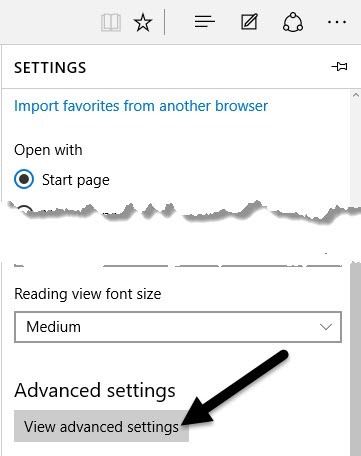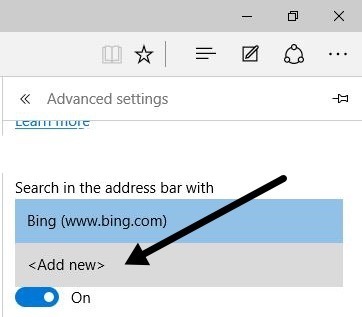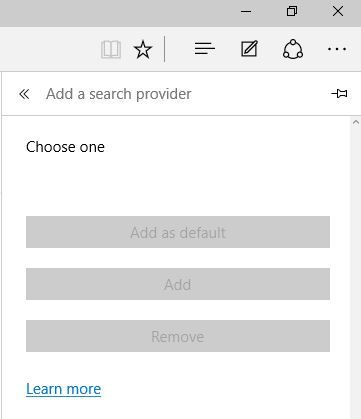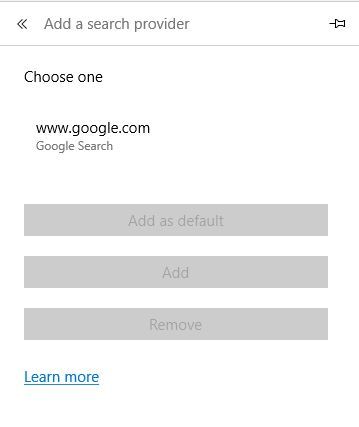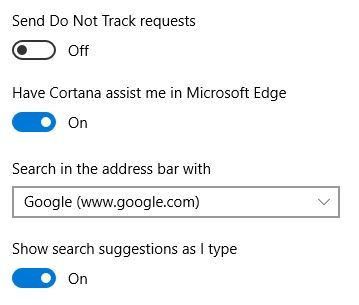Windows 10にはEdgeという名前の全く新しいWebブラウザが付属しています。それは実際には驚くほど速く、私が通常使っているすべてのウェブサイトで動作します。
それはまた、いくつかの本当に厄介な問題があると言われています。 1つは、まだアドオンや拡張機能をサポートしていませんが、すぐにサポートされます。
これは通常、検索プロバイダをGoogleやYahooに簡単に変更することができるので、これは大きな問題ではないでしょう。しかし、これは通常、アドレスバーで検索を実行するときにBingにデフォルト設定されています。
申し訳ありませんが、私はGoogleを好んでおり、私はそれらを使用することを確かめます。
ステップ1:Edgeを開いて、右端のボタンを3つの点でクリックしますステップ2:
サイドパネルが右側に表示され、下方向にスクロールして詳細設定を表示をクリックする必要があります。
手順3:アドレスバーで検索の設定が表示されるまでスクロールし、[新規追加]をクリックします。>これはMicrosoftが賢明にしようとしたところです。
うわー、追加する検索プロバイダーは他にありません!マイクロソフトに感謝、私はちょうどBingを使用し続けると思います。そうだよ!だからこそここのトリックは、あなたが実際に追加したい検索プロバイダーのウェブサイトに行く必要があるということです。まず、アドレスバーをクリックしてwww.google.comにアクセスします。その後、手順1〜3をもう一度実行すると、追加するオプションとしてGoogleが表示されます。
strong>デフォルトとして追加]ボタンをクリックします。
この方法は、YahooをGoogle検索エンジンとして追加する方法でもあります。デフォルトの検索プロバイダ。 www.yahoo.comにアクセスし、詳細設定に進みます。 DuckDuckGoのような検索エンジンを使いたい場合は、www.duckduckgo.comにアクセスして設定してください!
ちょっと遊んだ後、Wikipediaをデフォルトの検索プロバイダーだから面白かった。私はそれを自分で試したことはありませんが、これはAsk、AOLなどの検索プロバイダにとっても有効です。ご不明な点がございましたら、お気軽にコメントを投稿してください。お楽しみください!